Google Maps không chỉ là công cụ hữu ích giúp người dùng tìm kiếm địa điểm và chỉ đường mà còn là một phần quan trọng trong việc quản lý thông tin doanh nghiệp trên nền tảng Google. Phân quyền người dùng trong Google Maps giúp doanh nghiệp dễ dàng quản lý thông tin, chia sẻ quyền truy cập và nâng cao hiệu quả công việc. Bài viết dưới đây sẽ hướng dẫn bạn chi tiết cách phân quyền Google Maps trên cả máy tính và điện thoại.
Các Vai Trò trong Google Doanh Nghiệp trên Google Maps
Google cho phép doanh nghiệp chia sẻ quyền quản lý hồ sơ Google Maps cho nhiều người dùng, mỗi người sẽ có một vai trò và quyền hạn khác nhau. Các vai trò chính trong Google Maps bao gồm:
Chủ sở hữu chính
Đây là người tạo và sở hữu trang Google Doanh Nghiệp (Google My Business). Chủ sở hữu chính có quyền truy cập đầy đủ vào tất cả các tính năng, bao gồm thêm hoặc xóa người dùng, thay đổi thông tin doanh nghiệp và các quyền cài đặt.
Chủ sở hữu chính có thể thêm vai trò Chủ sở hữu phụ hoặc Quản lý cho các thành viên khác trong nhóm.
Chủ sở hữu phụ
Chủ sở hữu phụ có quyền truy cập gần như đầy đủ với những tính năng của chủ sở hữu chính, bao gồm quản lý thông tin doanh nghiệp, trả lời đánh giá và đăng bài. Tuy nhiên, chủ sở hữu phụ không thể xóa chủ sở hữu chính khỏi tài khoản.
Chủ sở hữu phụ có thể thêm hoặc xóa các Quản lý nhưng không thể thay đổi quyền sở hữu.
Quản lý
Quản lý có quyền chỉnh sửa các thông tin cơ bản của doanh nghiệp, ví dụ như thông tin liên hệ, giờ mở cửa, ảnh và đánh giá. Quản lý có thể phản hồi đánh giá, đăng bài và chỉnh sửa thông tin về doanh nghiệp.
Tuy nhiên, quản lý không thể thay đổi quyền sở hữu, thêm/xóa người dùng, hoặc truy cập vào một số tính năng cao cấp như thêm người dùng mới hay chuyển quyền sở hữu.
Cách Phân Quyền Google Maps trên Máy Tính
Việc phân quyền người dùng trên máy tính rất đơn giản và dễ dàng thực hiện qua giao diện web của Google. Dưới đây là các bước chi tiết:
Thêm Người Quản Lý hoặc Chủ Sở Hữu Phụ
Bước 1: Bạn truy cập https://business.google.com
Bước 2: Bạn chọn Doanh nghiệp bạn cần chia sẻ quyền. Bạn bấm vào thì Google sẽ chuyển bạn sang trang Google Tìm kiếm.
Bước 3: Bạn bấm vào biểu tượng 3 chấm. Chọn Cài đặt Hồ sơ doanh nghiệp.
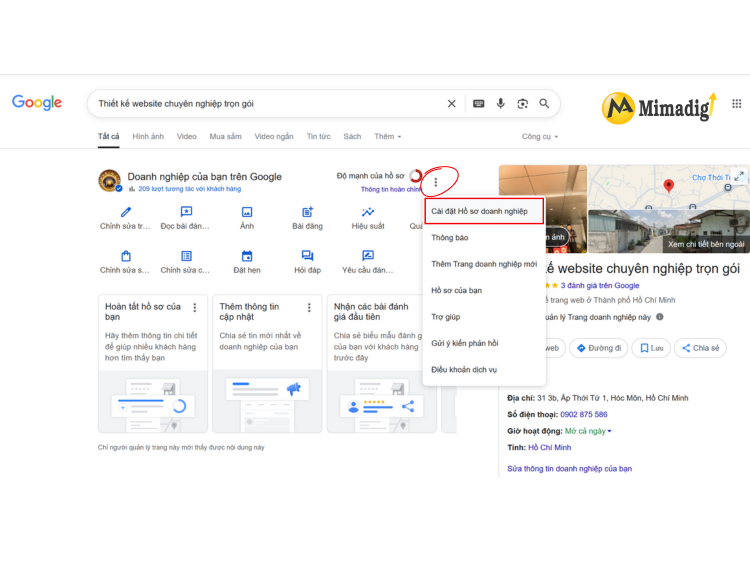
Bước 4: Tại bảng điều khiển của doanh nghiệp, nhấp vào mục Người dùng và quyền truy cập. Tại đây, bạn có thể thấy danh sách những người hiện có quyền truy cập vào hồ sơ doanh nghiệp.
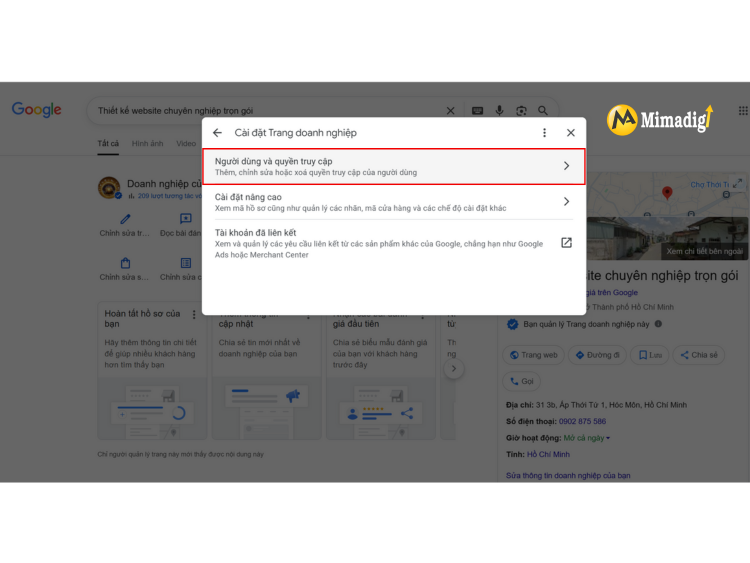
Bước 5: Nhấp vào Thêm. Nhập địa chỉ email của người cần mời và chọn vai trò cho họ. Bạn có thể chọn từ các vai trò sau: Chủ sở hữu phụ, hoặc Quản lý. Nhấn Mời để gửi lời mời.
Bước 6: Người nhận lời mời sẽ nhận được email và cần phải chấp nhận lời mời trước khi có quyền truy cập vào hồ sơ doanh nghiệp.
Xóa Người Quản Lý hoặc Chủ Sở Hữu
Bước 1: Quay lại mục Người dùng và quyền truy cập.
Bước 2: Tìm người dùng mà bạn muốn xóa quyền truy cập.
Bước 3: Nhấp vào biểu tượng ba dấu chấm (⋮) bên cạnh tên họ và chọn Xóa quyền truy cập.
Bước 4: Xác nhận việc xóa để hoàn tất.
Cách Phân Quyền Google Maps trên Điện Thoại
Quy trình phân quyền trên điện thoại khá giống với trên máy tính, nhưng bạn sẽ thực hiện trên ứng dụng Google Maps hoặc Google My Business (GMB). Dưới đây là các bước thực hiện trên cả Android và iOS:
Thêm Người Quản Lý trên Android/iOS
Bước 1: Truy cập ứng dụng Google Maps và đăng nhập bằng tài khoản Google của bạn. Chọn mục Doanh Nghiệp.
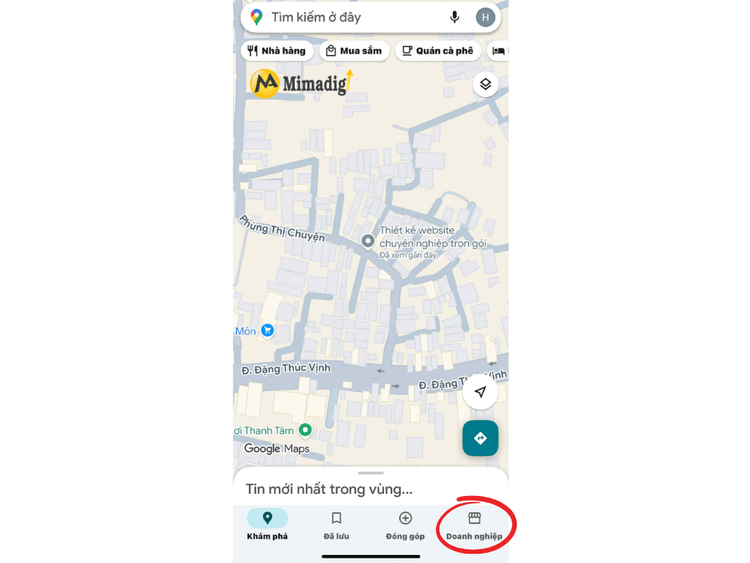
Bước 2: Chọn Xem Trang doanh nghiệp.
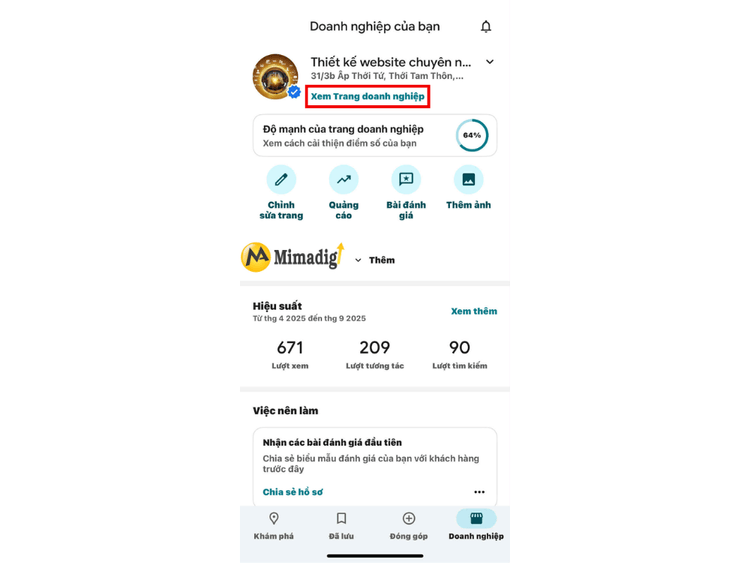
Bước 3: Chọn Thêm.
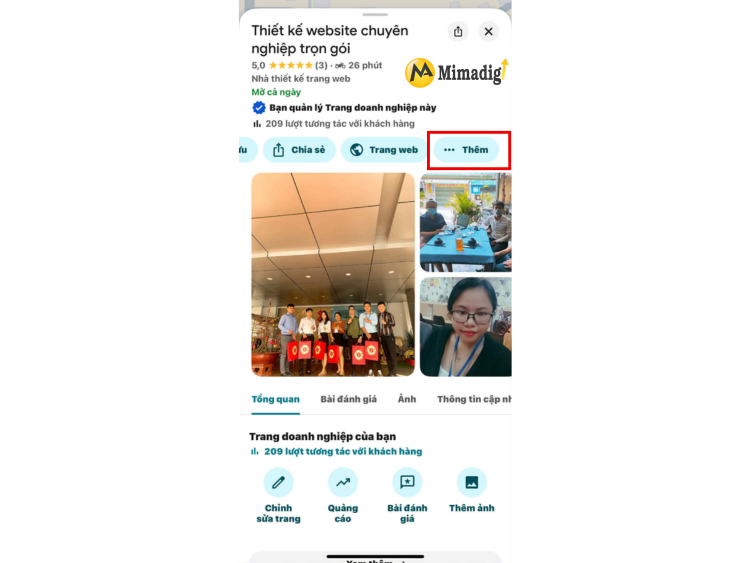
Bước 4: Chọn Cài đặt Trang doanh nghiệp.
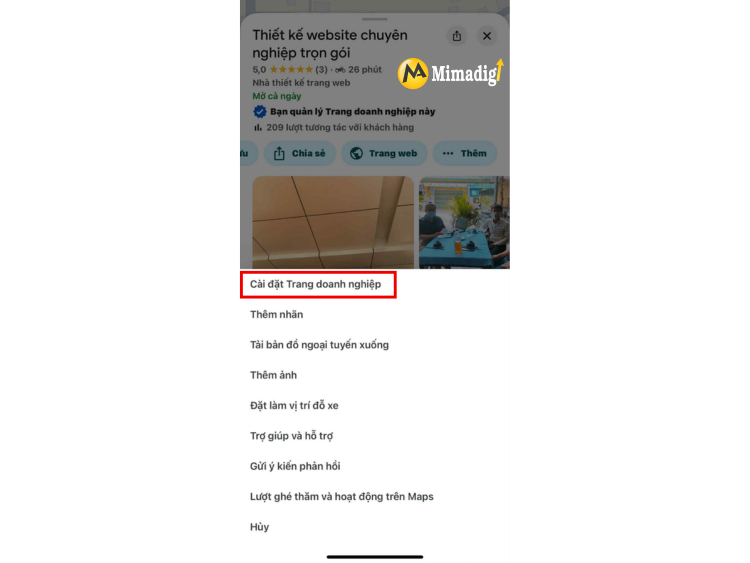
Bước 5: Chọn Thêm, nhập email và chọn vai trò phù hợp (Chủ sở hữu chính, Chủ sở hữu phụ, Quản lý).
Bước 6: Nhấn Mời để hoàn tất quá trình mời người dùng. Người nhận lời mời sẽ nhận email và có thể chấp nhận quyền truy cập.
Xóa Người Quản Lý trên Android/iOS
Bước 1: Mở Người dùng và quyền truy cập.
Bước 2: Tìm người dùng mà bạn muốn xóa.
Bước 3: Nhấn vào biểu tượng ba dấu chấm và chọn Xóa quyền truy cập.
Bước 4: Xác nhận việc xóa.
Một Số Lưu Ý Quan Trọng Khi Quản Lý Quyền Truy Cập Google Maps
Quản lý quyền hạn: Chủ sở hữu chính là người duy nhất có quyền thay đổi vai trò của người khác, thêm hoặc xóa người dùng. Bạn cần lưu ý rằng quyền của người quản lý không thể thay đổi quyền sở hữu hoặc thêm người dùng mới.
Chuyển quyền sở hữu: Nếu bạn muốn chuyển quyền sở hữu cho người khác, hãy truy cập vào Quản lý quyền truy cập, chọn Chuyển quyền sở hữu và xác nhận. Quá trình này có thể mất vài ngày để Google xác minh và hoàn tất.
Lưu ý về bảo mật: Chỉ nên cấp quyền cho những người bạn tin tưởng, đặc biệt là quyền Chủ sở hữu chính, vì người này có thể thay đổi thông tin quan trọng của doanh nghiệp.

Dịch Vụ SEO Tổng Thể – Đưa Doanh Nghiệp Lên Top Google Bền Vững
Không chỉ dừng ở website, MIMA đồng hành cùng doanh nghiệp trong suốt hành trình SEO tổng thể, giúp bạn xây dựng nền tảng vững chắc và tăng trưởng bền vững trên Google. MIMA chuyên thiết kế website trọn gói theo yêu cầu, cam kết:
- Giao diện đẹp mắt, tối ưu trải nghiệm người dùng
- Chuẩn SEO từ cấu trúc đến nội dung
- Thiết kế responsive – tương thích di động 100%
- Tối ưu tốc độ tải trang – tăng khả năng giữ chân người dùng
- Tích hợp form liên hệ, bản đồ Google Maps, biểu mẫu thu lead
MIMA giúp doanh nghiệp tiếp cận đúng khách hàng tiềm năng thông qua:
- Phân tích từ khóa, thị trường và đối thủ
- Tối ưu nội dung, hình ảnh, tốc độ và kỹ thuật web
- Xây dựng chiến lược SEO theo ngành hàng, mục tiêu cụ thể
- Theo dõi, đo lường và điều chỉnh chiến dịch định kỳ
Thông Tin Liên Hệ:
- Công Ty TNHH Thương Mại Dịch Vụ MIMA
- Mã số thuế: 0318672839
- Địa chỉ: 31/3B ấp 43, Xã Đông Thạnh, TP Hồ Chí Minh
- Hotline: 0909 035 333
- Email: info@mimadigi.com
- Website: https://mimadigi.com/


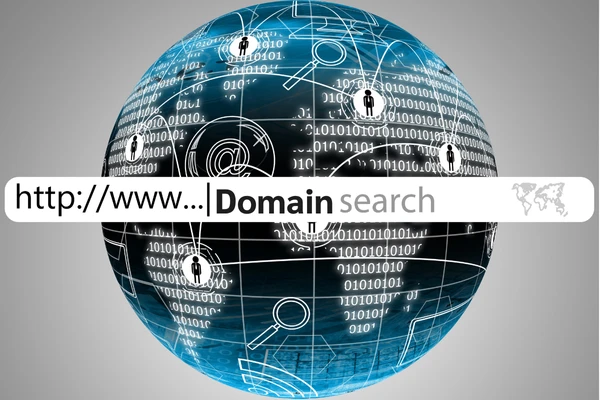
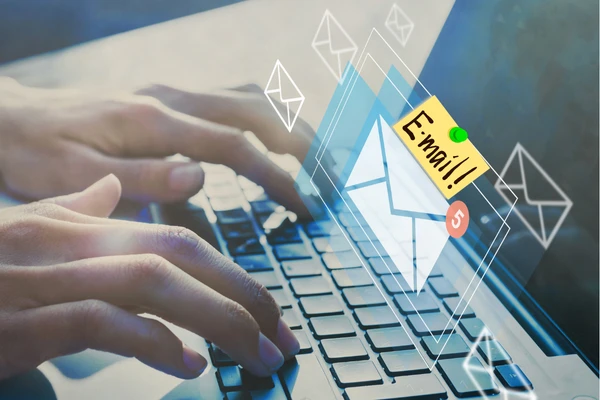
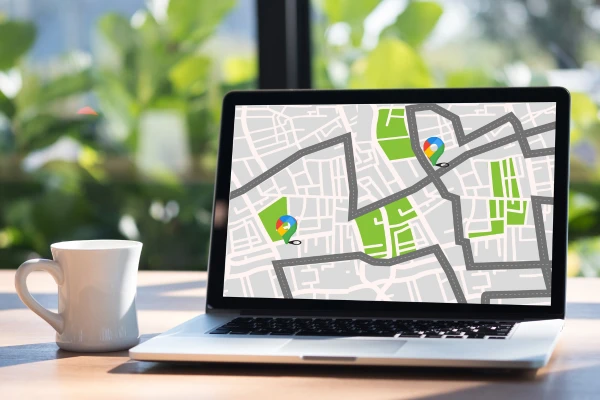




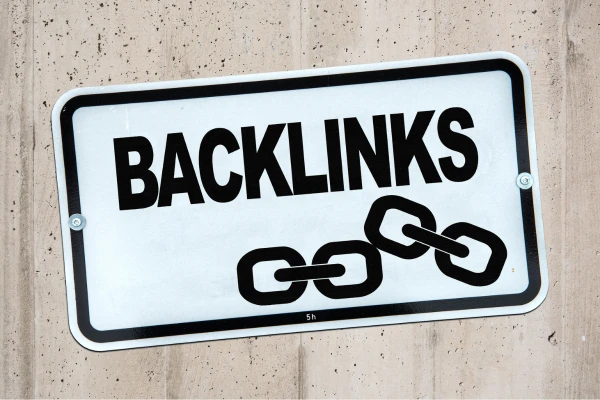

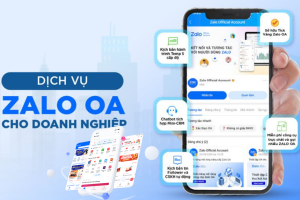

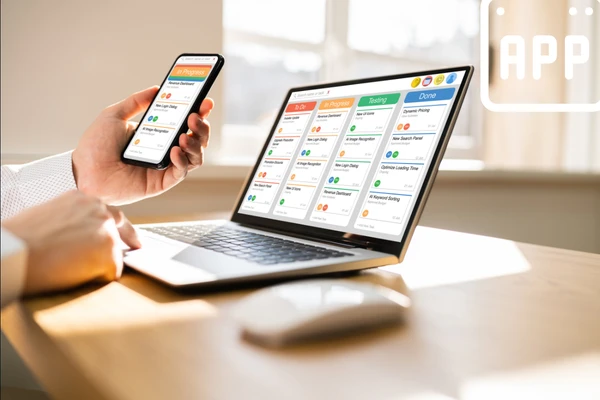





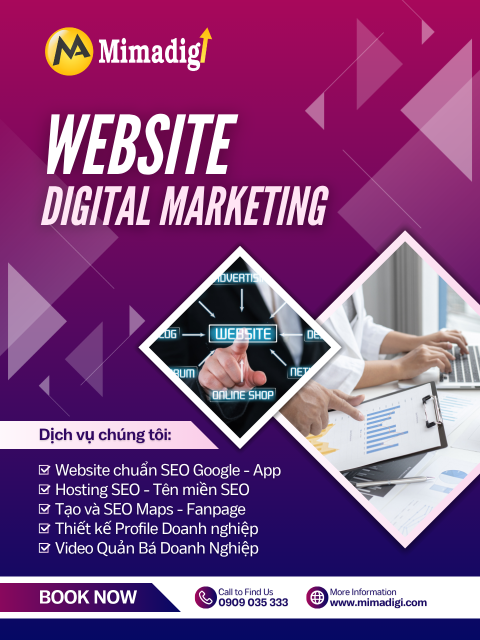
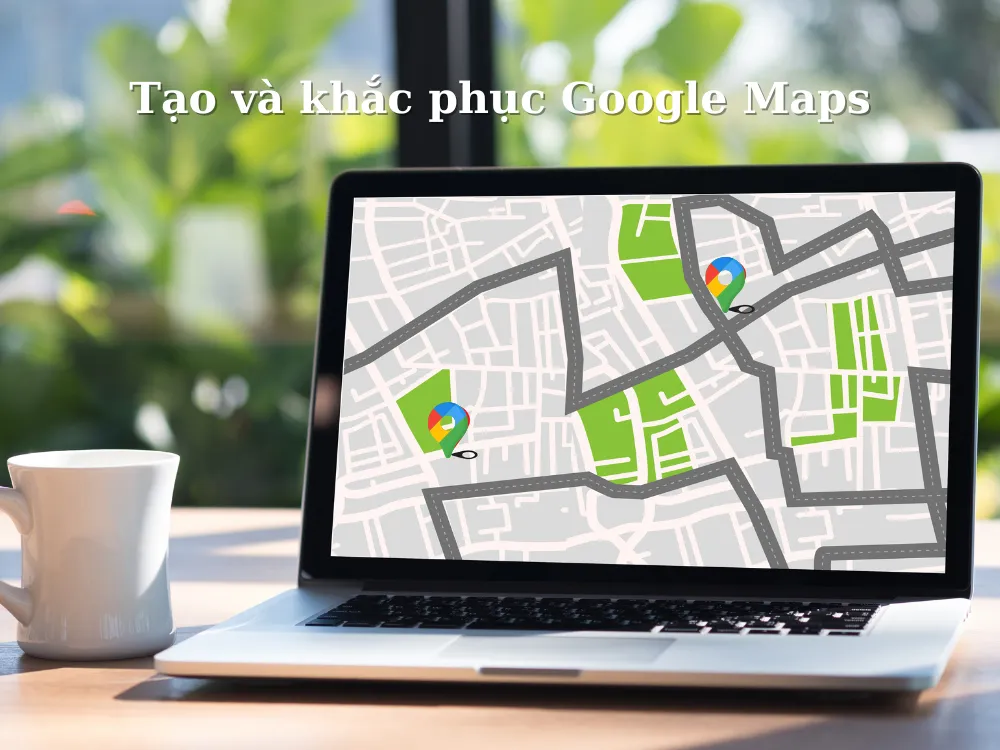
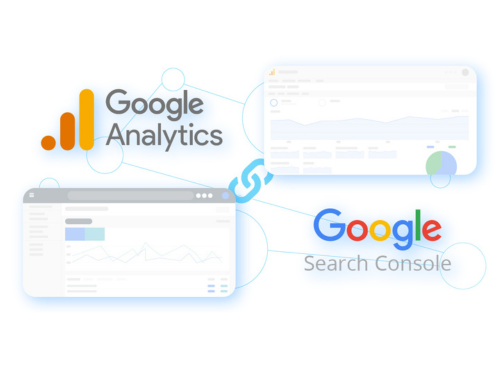
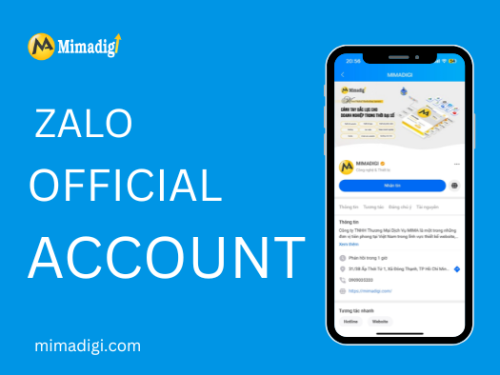



Chia sẻ nhận xét về bài viết